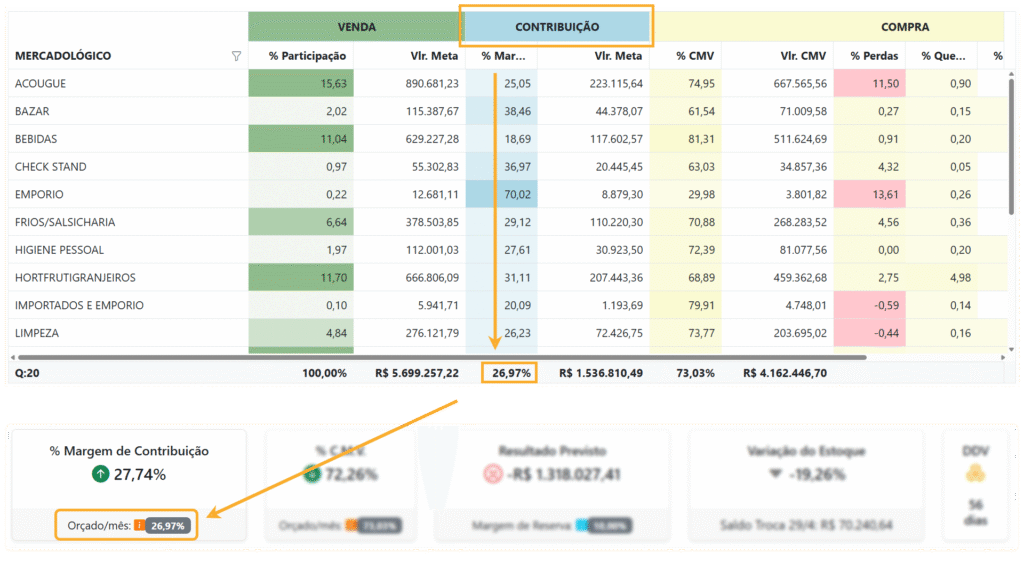O Orçamento (planejamento estratégico) é a base de informação de todas as rotinas da Controladoria. Seu cálculo é realizado de forma automática, respeitando a sazonalidade do período, dias da semana e feriados. Para gerar um orçamento, basta a digitação da Meta de venda da loja/Mês.
O orçamento é estruturado conforme o Mercadológico de Nível 1, portanto é recomendado uma organização para melhor precisão dos dados.
O Orçamento tem a opção de editar seus dados a fim de refinar metas e limites ou modificar o cenário atual.
Como é Calculado o Orçamento: #
- A. Busca a meta informado da loja/mês
- B. Se existir dados correspondente ao mês atual, o sistema irá buscar os valores de participação diária e mercadológica, respeitando os dias da semana e feriados nacionais de dias fixos, no mês do ano anterior.
- Exemplo: Mês atual 09/2019, será calculado baseado nos dados de 09/2018.
- Todos os eventos que são baseados em dias da semana, exemplo: “dia das mães”, “quarta da verdura” o sistema já contempla de forma automática.
- C. Se não existir dados no mês atual, o sistema irá calcular os dados com base no mês anterior.
- Exemplo: Mês atual 09/2019, será calculado baseado nos dados de 08/2019.
- D. A média informada é utilizada para calcular as compras, perdas, quebras e consumo de produtos.
Cálculo da Margem de Contribuição:
Margem = 100 – (totalCustoComImposto / (totalVenda / 100)
A Perda, Quebra e Consumo exposta na Controladoria, tem como base a Compra, pelo motivo de estarem diretamente ligada a Compra de Mercadorias, inclusive servindo de base para através das suas médias, acrescentar ao CMV, para que o Limite de Compras seja mais preciso e completo.
A Perda, Quebra e Consumo exposta no Analytics, tem como base a Venda, para que tenhamos as porcentagens destes índices em relação a Venda realizada.
Como Criar um Orçamento #
Click aqui para assistir o Vídeo Completo;
Siga o Passo a Passo abaixo para Criar um Orçamento
1. Controladoria> Orçamento
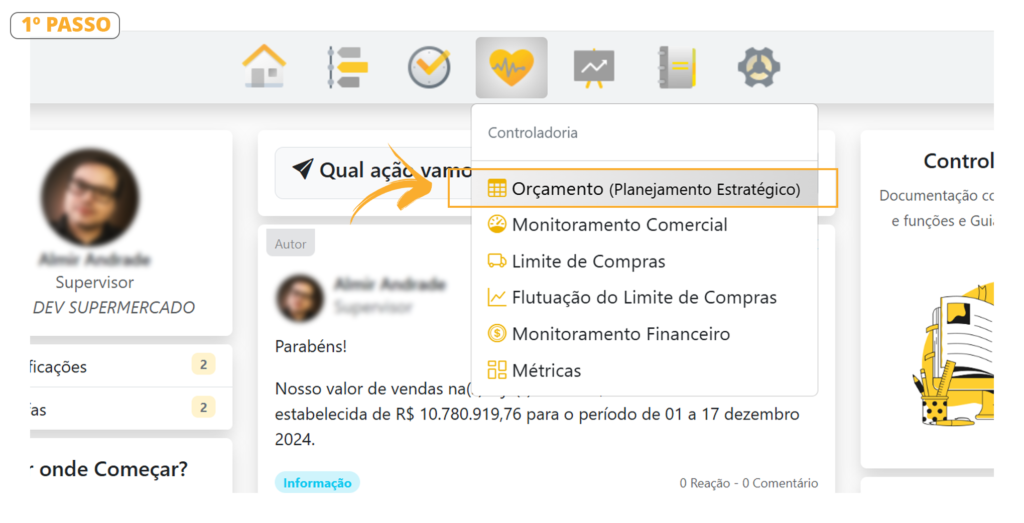
2. Click no botão “Criar Orçamento“
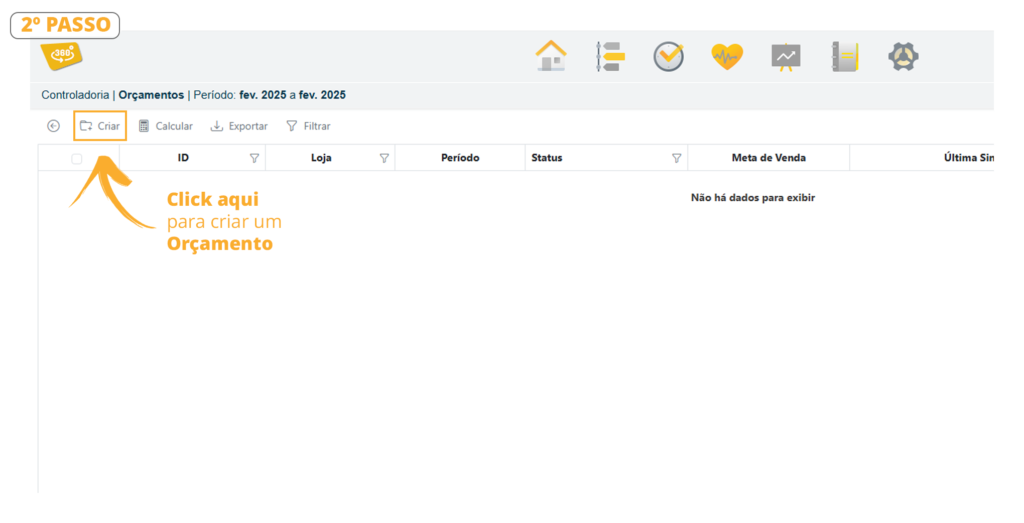
3. Selecione a Loja que gostaria de fazer o “Orçamento” como mostra a figura abaixo, após isto determine o período.
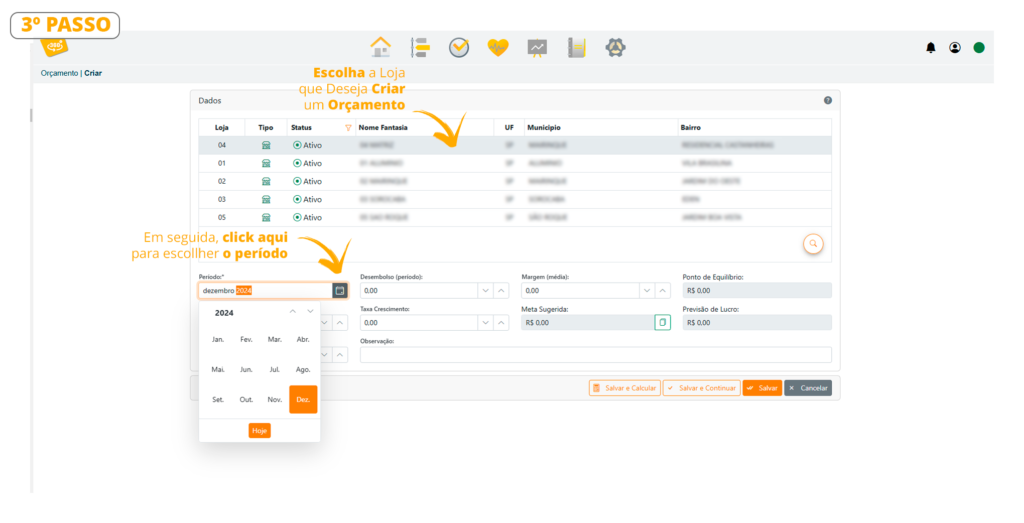
4. Em seguida, click na “Lupa” como mostra na imagem abaixo.
Ao clicar, os dados aparecerão calculados automaticamente.

5. Siga atentamente cada campo como informa a imagem abaixo;
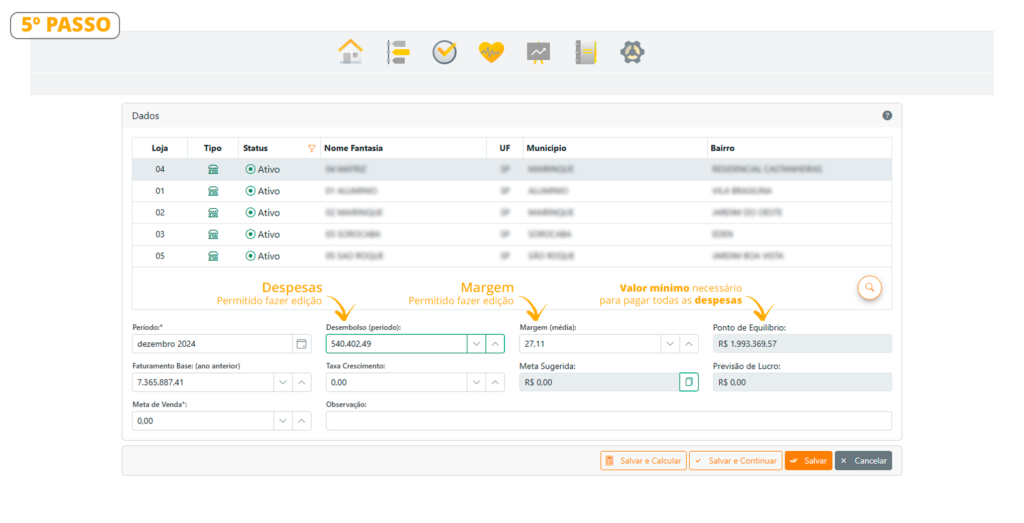
6. Conforme imagem abaixo, Insira neste campo um valor para taxa de crescimento.
Observe que ao digitar a taxa, automaticamente será calculado um valor no campo “Meta Sugerida“.
No nosso exemplo, utilizamos uma taxa de 10%. Veja como ficou
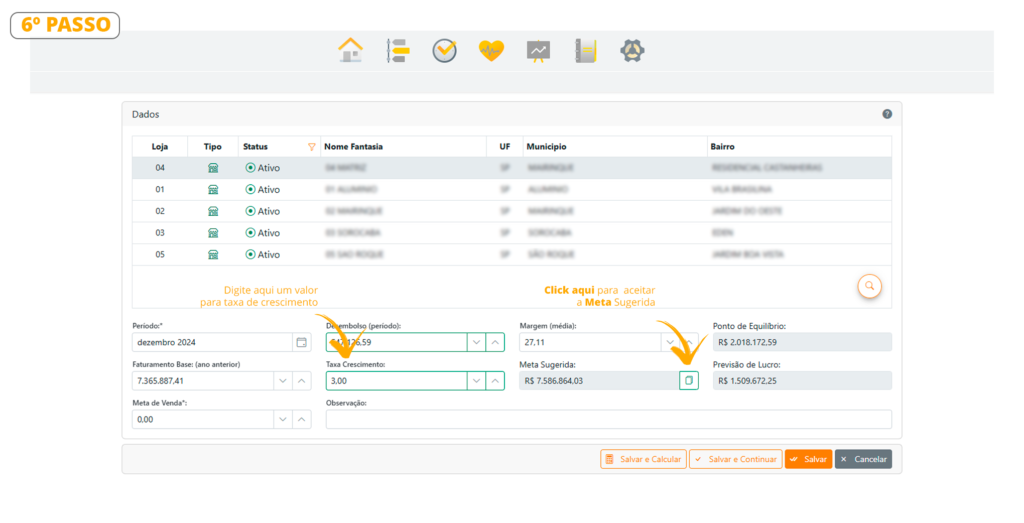
7. Ao clicar neste botão informado na imagem acima, ele copia os valores da “Meta Sugerida” e cola automaticamente no campo “Meta de Venda“. Caso queira ajustar manualmente, é possível também;
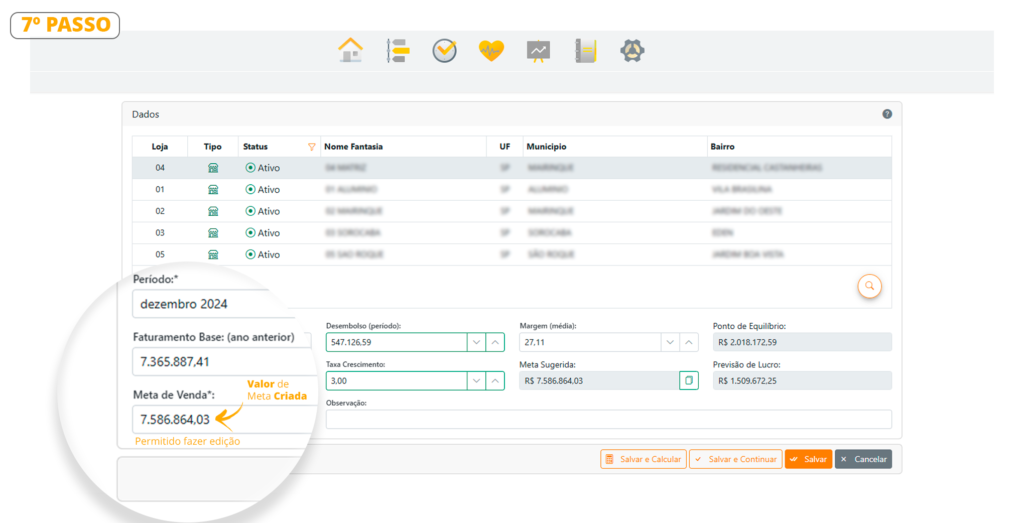
– Veja na imagem abaixo, o valor da “Meta de Venda” criado.
Os botões: [Salvar e Calcular] Leva direto para o passo 11, [Salvar e Continuar] Salva o orçamento e continua na mesma janela para criar um novo orçamento.
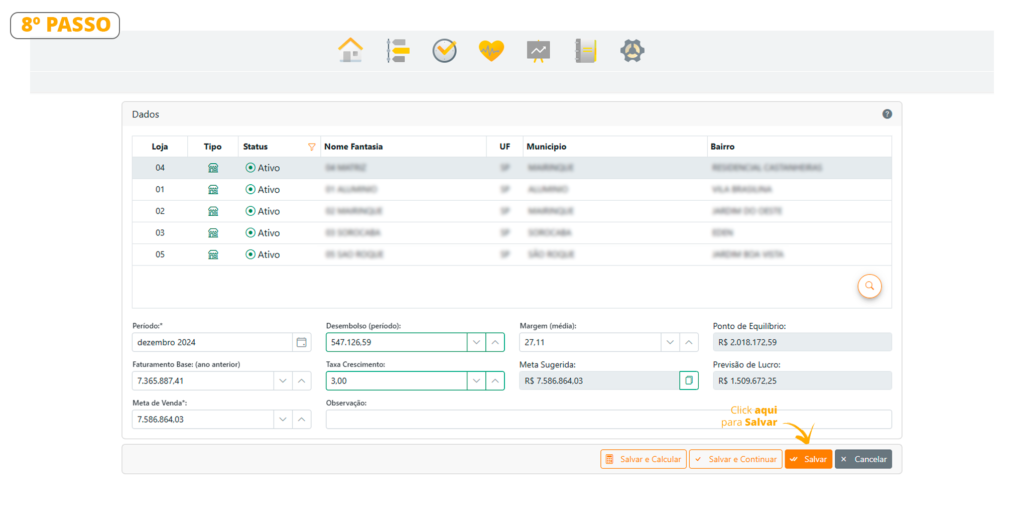
9. Observe que o orçamento foi [Criado] com sucesso;
Siga o próximo passo para calcular o planejamento.
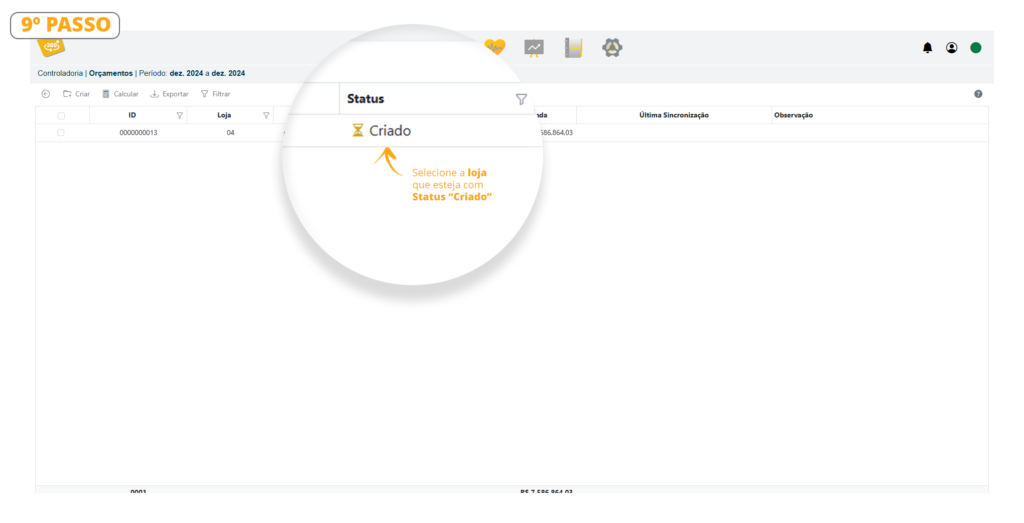
10. Para gerar os relatórios é preciso mandar [Calcular].
Click no botão [Calcular];

11. Você pode selecionar mais de uma loja ao mesmo tempo.
Click no botão [Calcular];
A Perda, Quebra e Consumo exposta na Controladoria, tem como base a Compra, pelo motivo de estarem diretamente ligada a Compra de Mercadorias, inclusive servindo de base para através das suas médias, acrescentar ao CMV, para que o Limite de Compras seja mais preciso e completo.
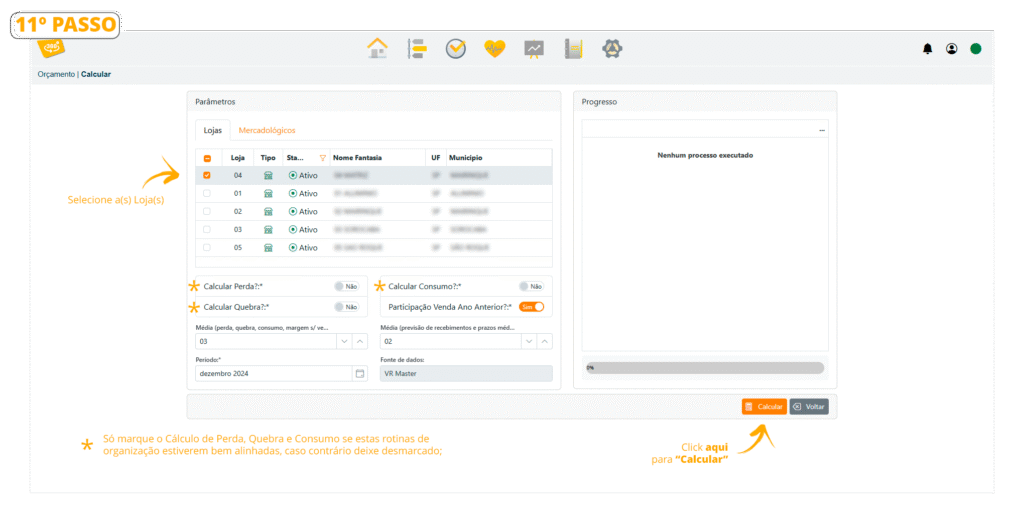
12. Observe que o planejamento já está calculado, basta clicar no botão voltar.
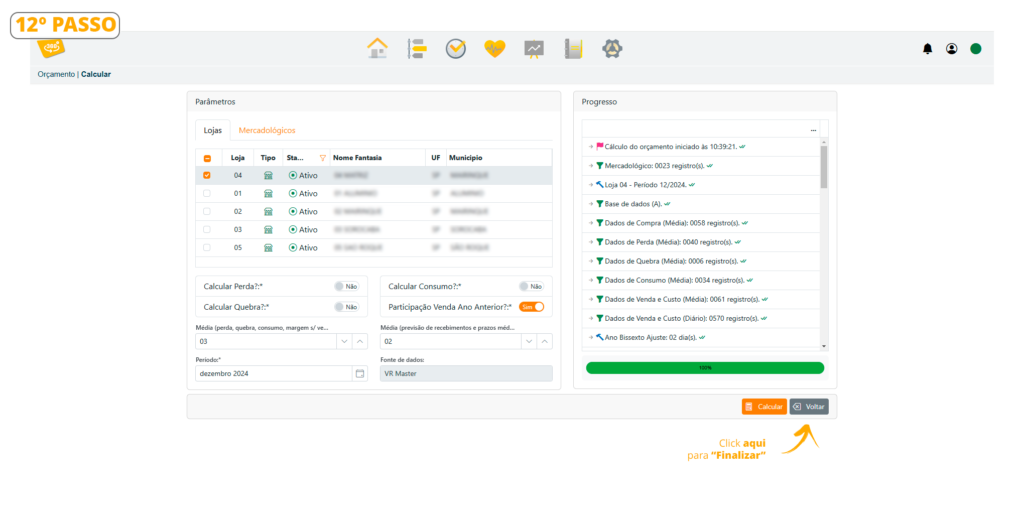
13. Orçamento feito com sucesso. Observe agora que o Status consta como “Calculado“
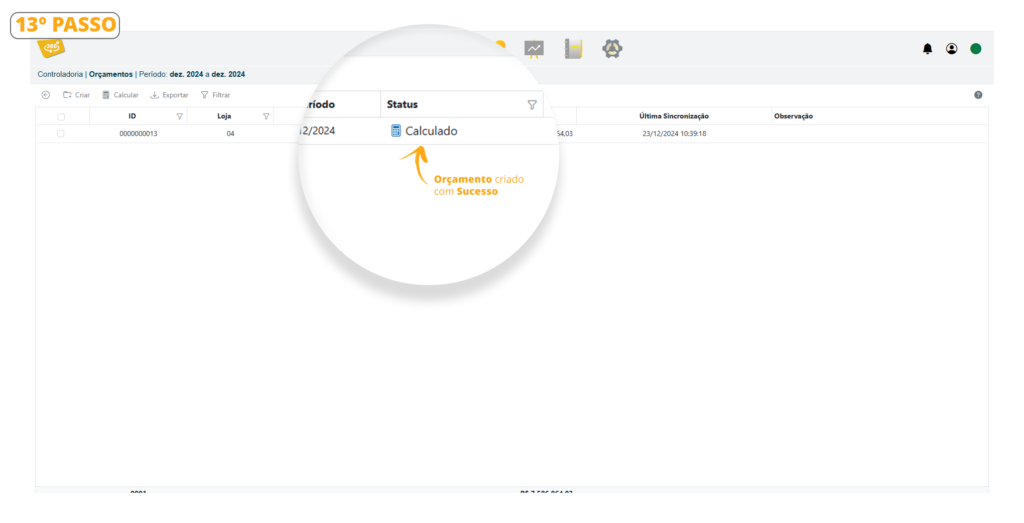
Como Calcular um Orçamento #
Siga o Passo a Passo abaixo para Calcular um Orçamento;
1. Controladoria> Orçamento
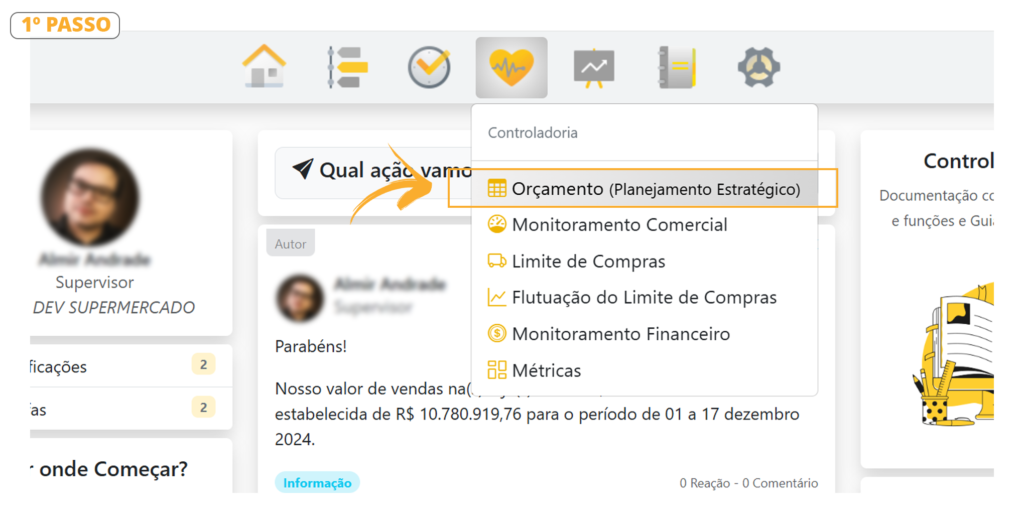
2. Selecione a Loja que gostaria de “Calcular” o Orçamento.
– Observe que o botão “Calcular” só vai aparecer depois que você selecionar a loja.
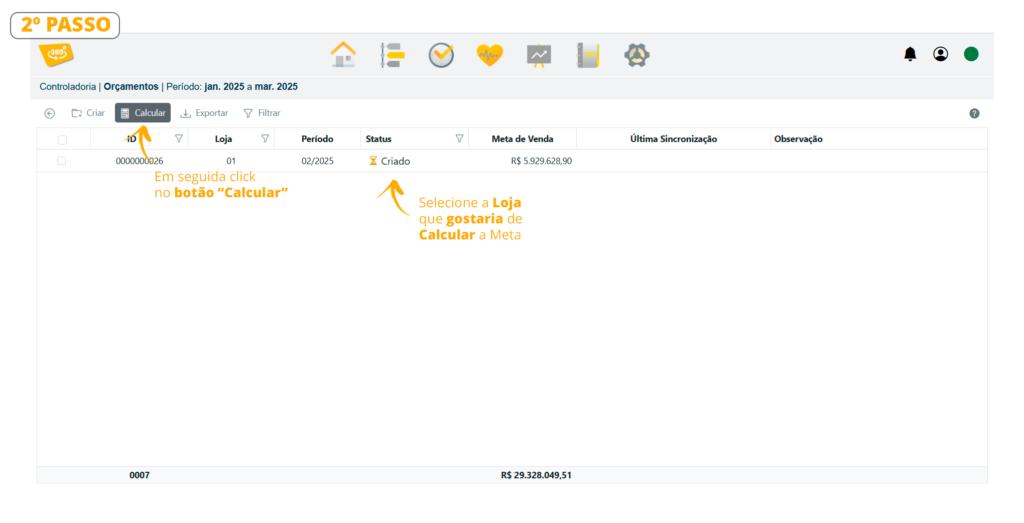
3. Você pode selecionar mais de uma loja ao mesmo tempo.
Click no botão [Calcular];
A Perda, Quebra e Consumo exposta na Controladoria, tem como base a Compra, pelo motivo de estarem diretamente ligada a Compra de Mercadorias, inclusive servindo de base para através das suas médias, acrescentar ao CMV, para que o Limite de Compras seja mais preciso e completo.
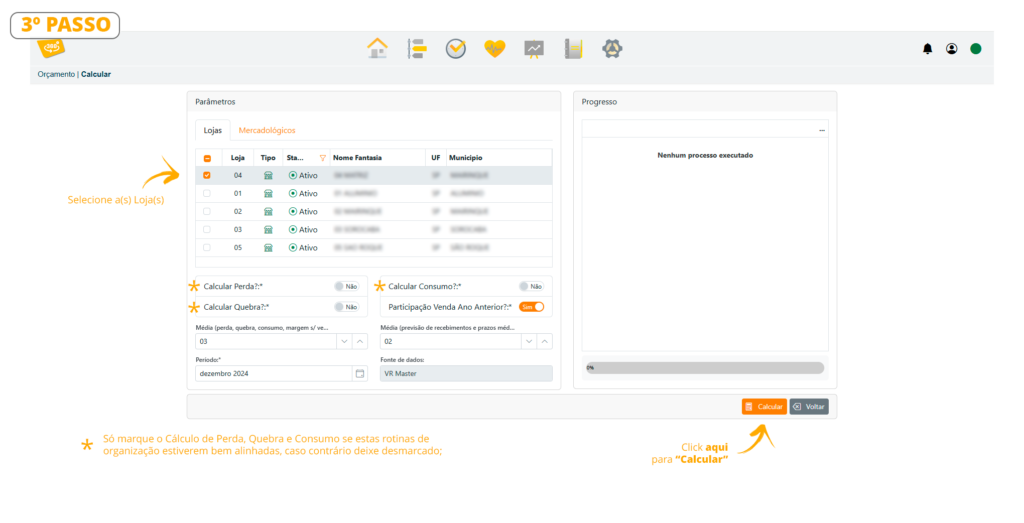
4. Observe que o planejamento já está calculado, basta clicar no botão voltar.
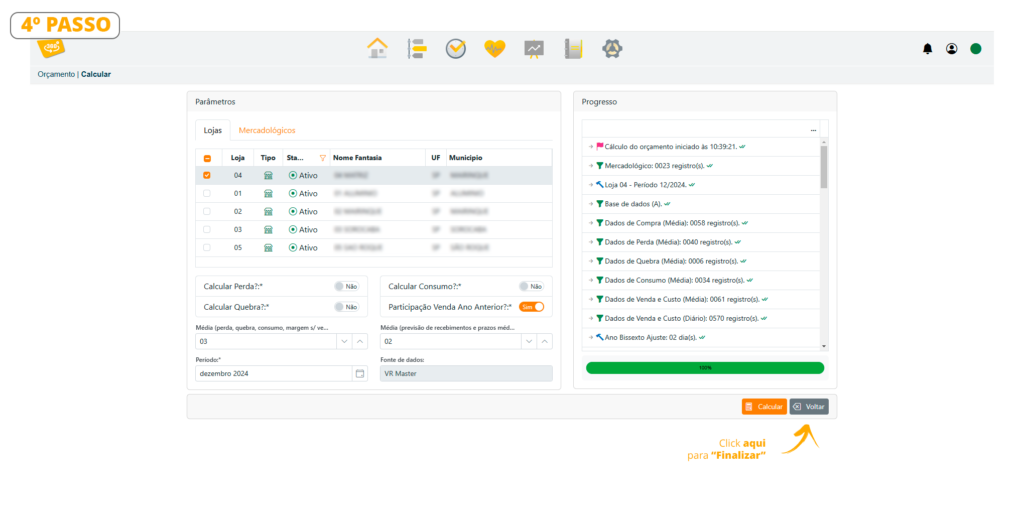
5. Orçamento calculado com sucesso. Observe agora que o Status consta como “Calculado“;
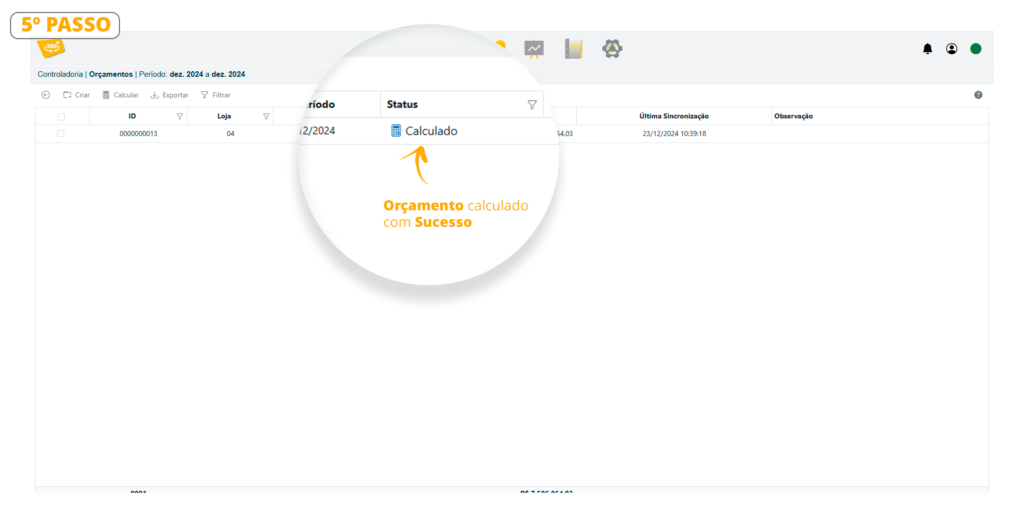
Como Alterar ou Recalcular um Orçamento #
Siga o Passo a Passo abaixo para Recalcular um Orçamento
1. Controladoria> Orçamento
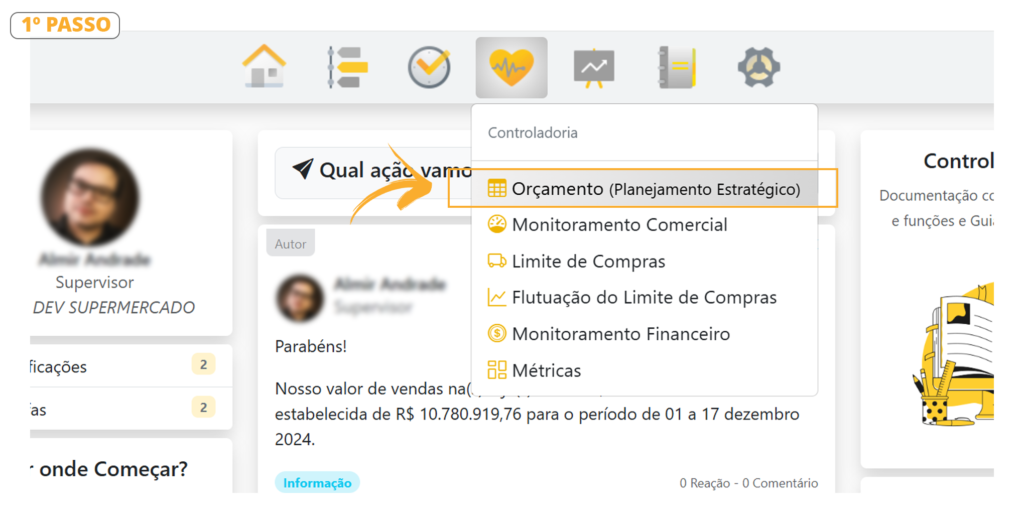
2. Selecione a Loja que gostaria de “Alterar” o Orçamento.
– Observe que o botão “Alterar” só vai aparecer depois que você selecionar a loja.
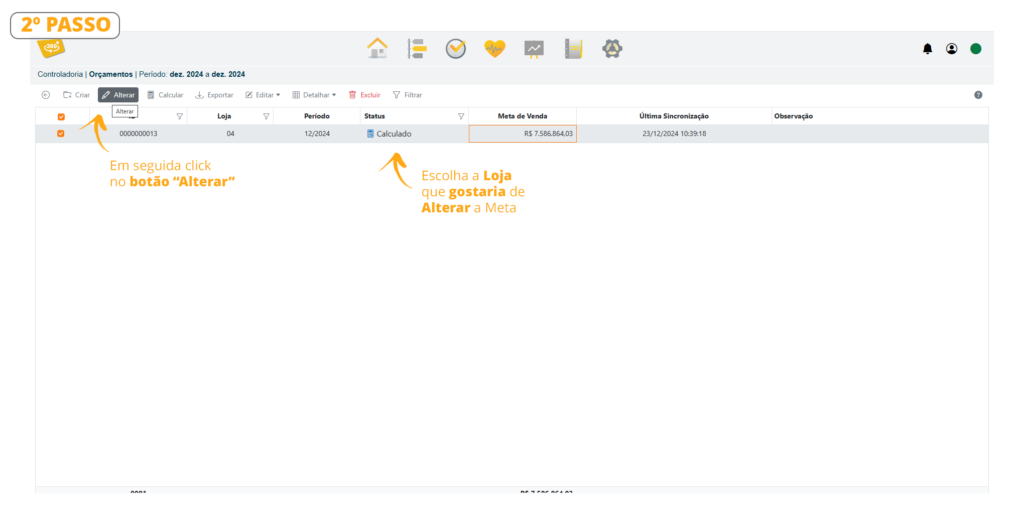
3. Observe atentamente os campos abaixo, onde está marcado em “Laranja” significa que pode ser editado.
Para finalizar toda a “Alteração”, click em SALVAR.
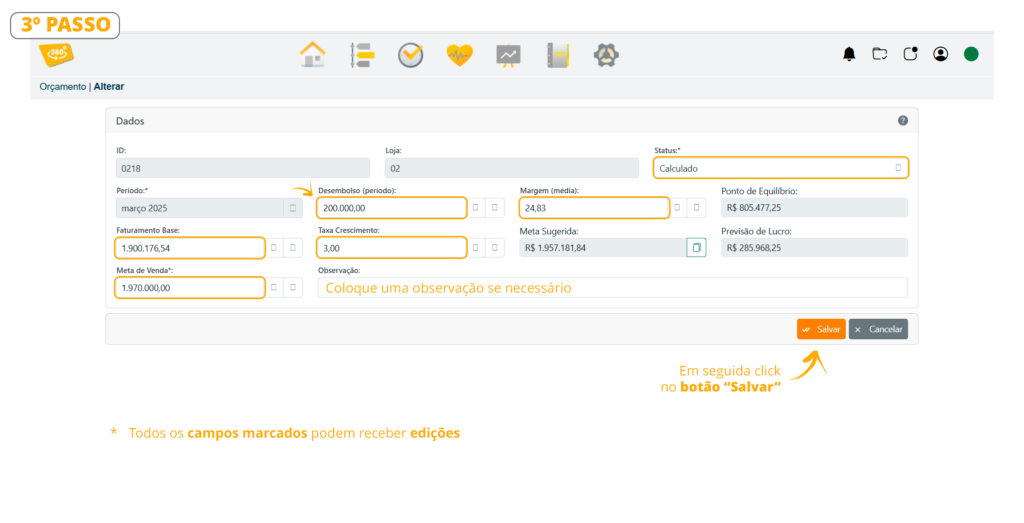
Como Exportar um Orçamento #
Siga o Passo a Passo abaixo para Exportar um Orçamento;
1. Controladoria> Orçamento
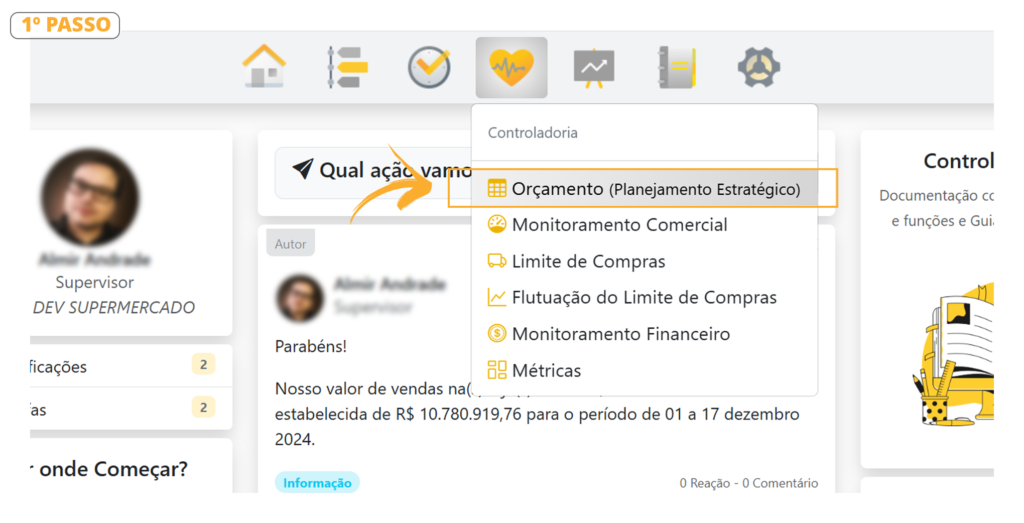
2. Selecione a Loja que gostaria de “Exportar” o Orçamento.
– Observe que o botão “Exportar” só vai aparecer depois que você selecionar a loja.

3. Você pode selecionar mais de uma loja ao mesmo tempo. Click no botão [Exportar];
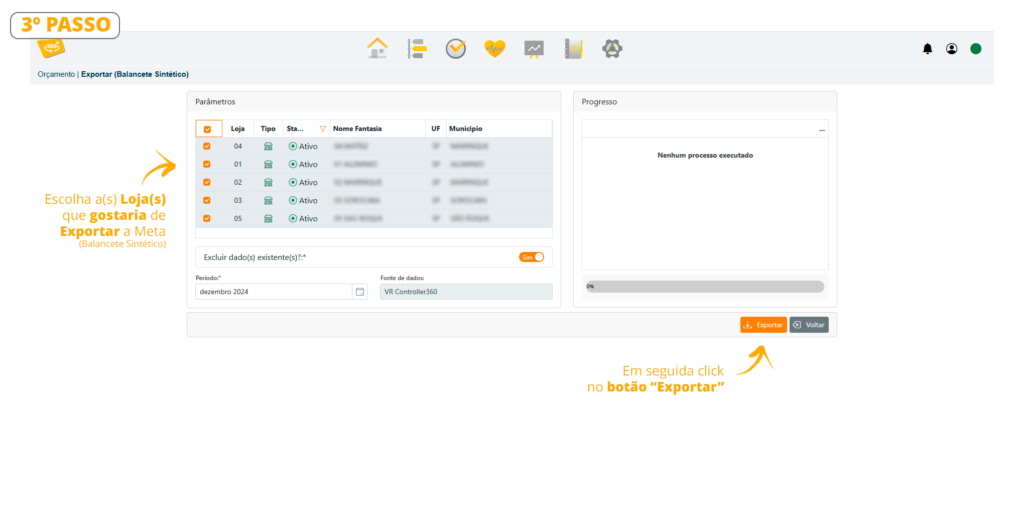
4 Maneiras de Editar as Metas de Vendas e Mercadológicos #
Existem 4 formas de Editar as Meta de Vendas Veja abaixo cada uma delas com detalhes
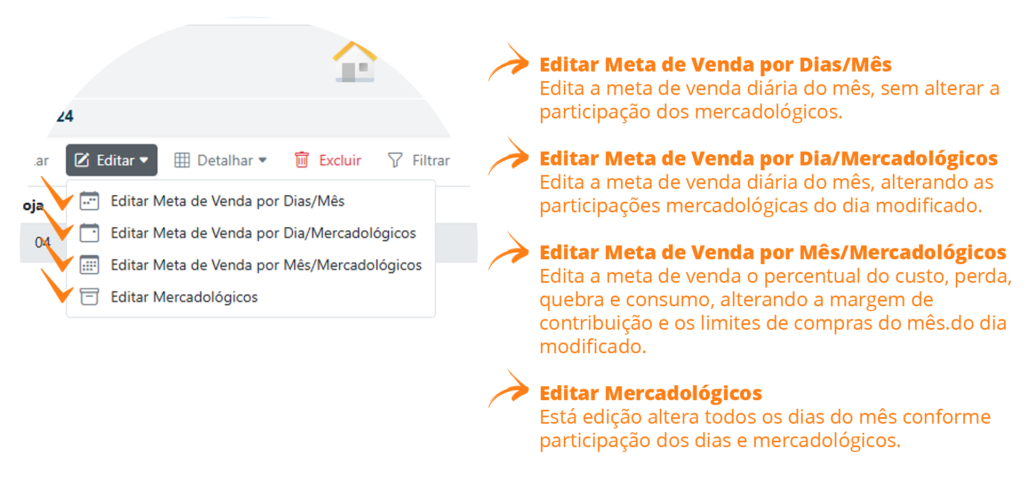
Como Editar Meta de Vendas POR DIA/MÊS #
Click aqui para assistir o Vídeo Completo de Edições;
Editar Meta de Vendas por Dia/Mês
Siga os passos abaixo conforme mostram as imagens.
1. Controladoria> Orçamento
2. Escolha a Loja que deseja “Editar” e selecione ela como mostra a imagem abaixo.
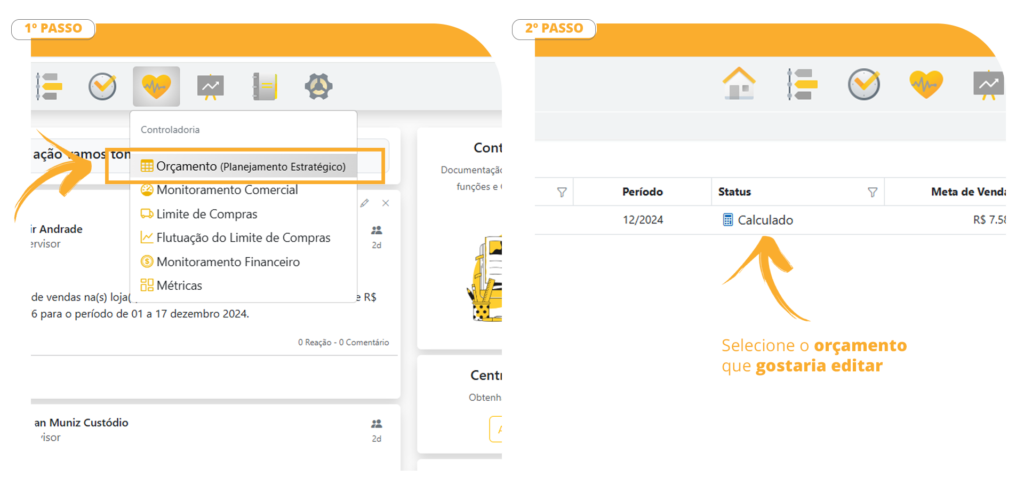
3. Click em “Editar“, escolha uma das opções de edição. No exemplo abaixo estamos editando por “Dias/Mês“
4. Veja no Exemplo abaixo como Editar os valores
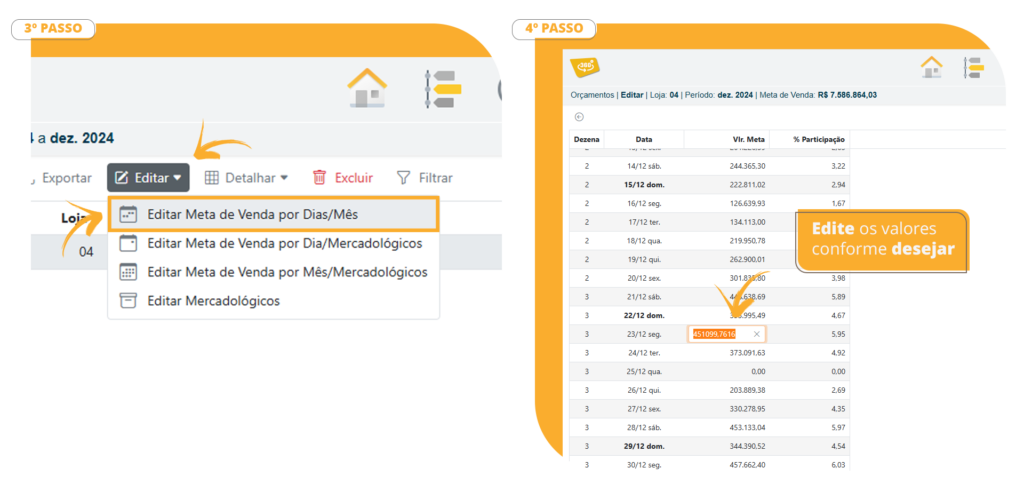
5. A Coluna muda de cor para indicar que a mesma sofreu uma Edição.
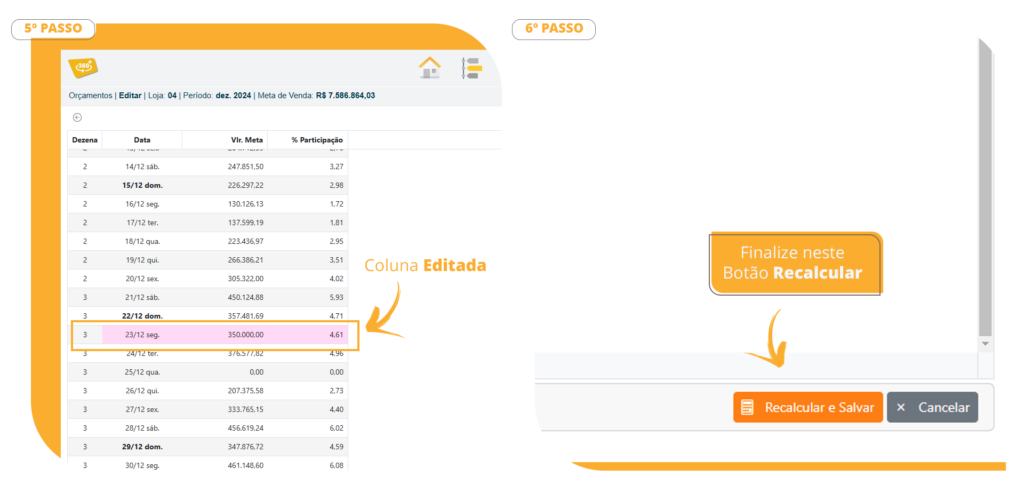
Como Editar Meta de Vendas POR DIA/MERCADOLÓGICO #
Click aqui para assistir o Vídeo Completo de Edições;
Editar Meta de Vendas por Dia/Mercadológico
1. Controladoria> Orçamento
2. Escolha a Loja que deseja “Editar” e selecione ela como mostra a imagem abaixo.
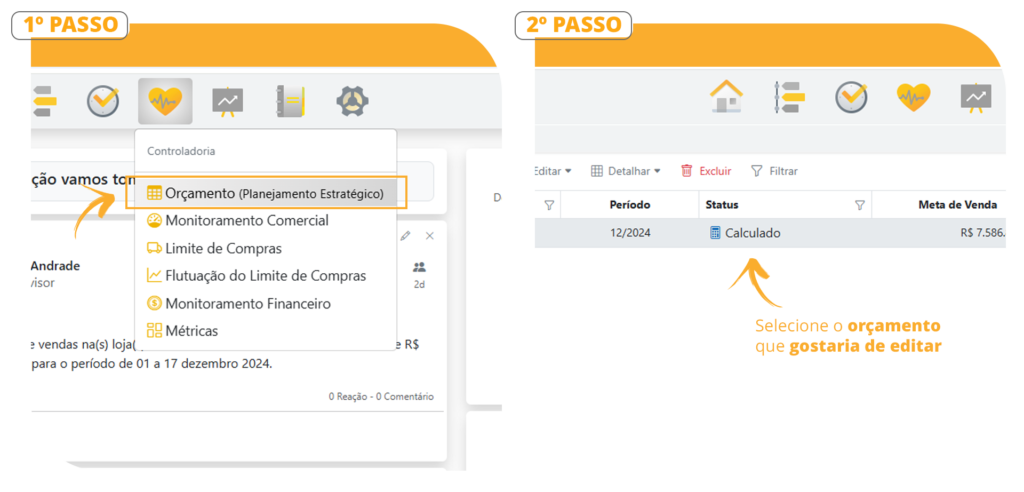
3. Click em “Editar“, escolha uma das opções de edição. No exemplo abaixo estamos editando por “Dia/Mercadológico“
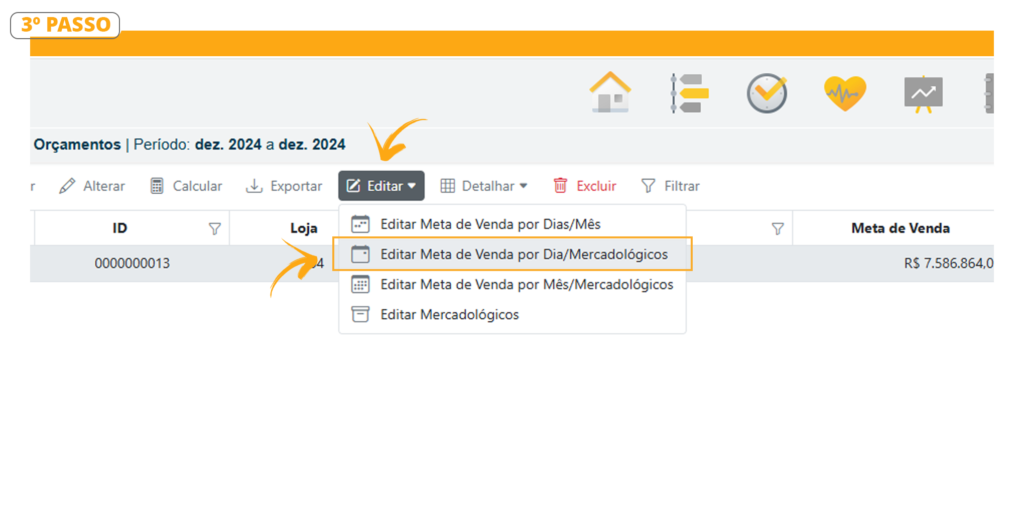
4. Opção para escolher os dias do Mês
5. Defina os Dias que gostaria de Editar
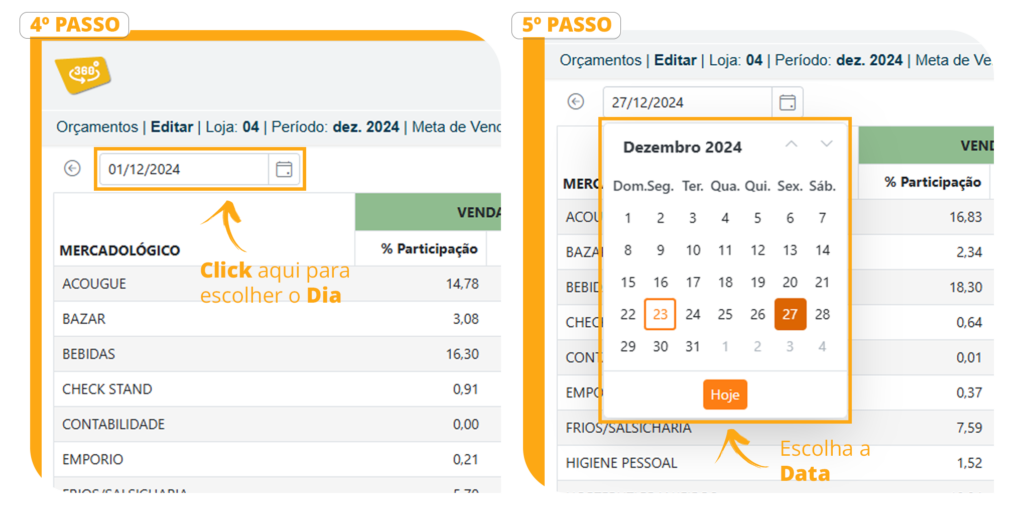
6- Só é possível editar os valores nas colunas onde estão marcadas em “Laranja” conforme a imagem abaixo
Colunas Editáveis: [Vlr. Meta] – [%CMV] – [%Perdas] – [%Quebra] – [%Consumo]
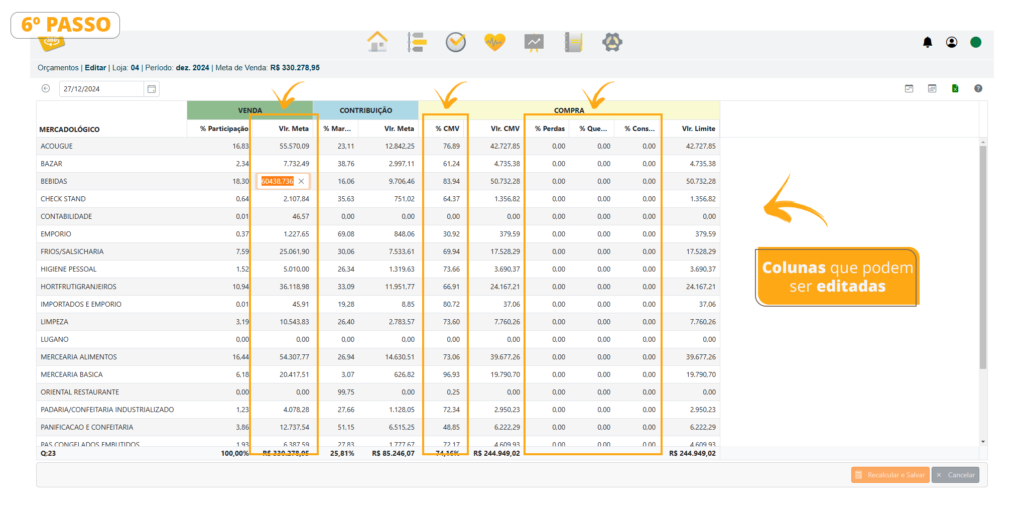
7. Veja no Exemplo abaixo como Editar os valores
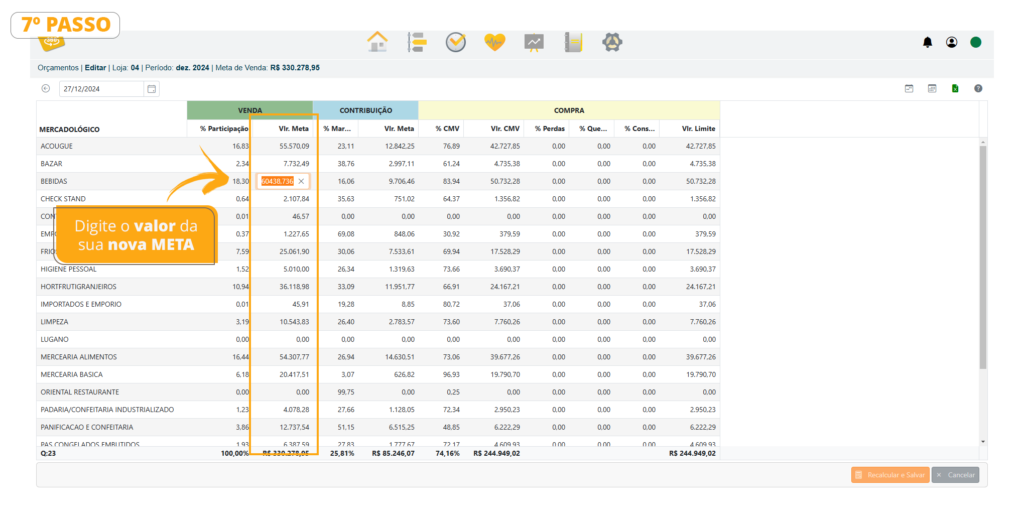
8. A Coluna muda de cor para indicar que a mesma sofreu uma Edição.
Quando você muda a meta de um Mercadológico, ele não redistribui automaticamente para os outros, mas ele já compõe a conta da diferença no campo acima da tela para que facilite a edição dos próximos Mercadológicos.
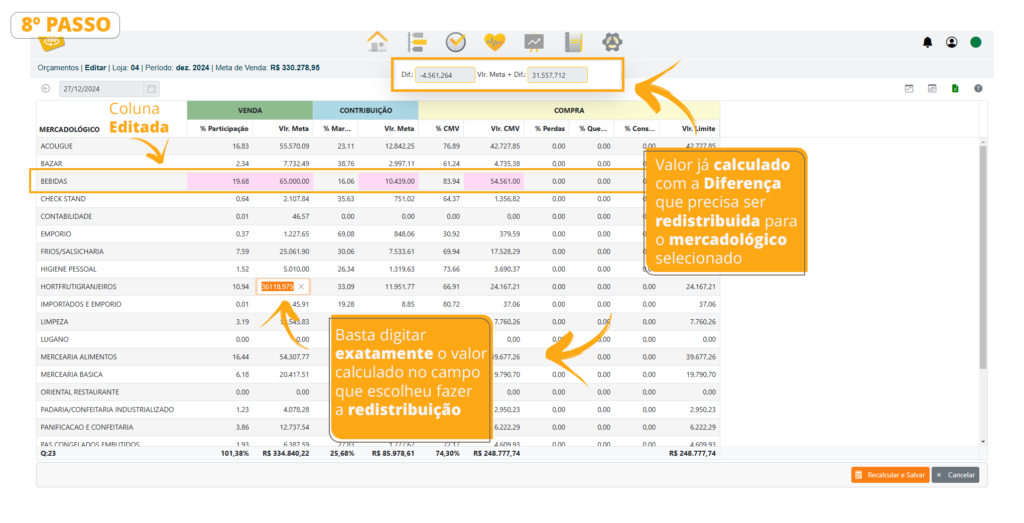
9. Feito todas as Edições, basta Clicar no botão “Recalcular e Salvar” que ele irá finalizar a operação.
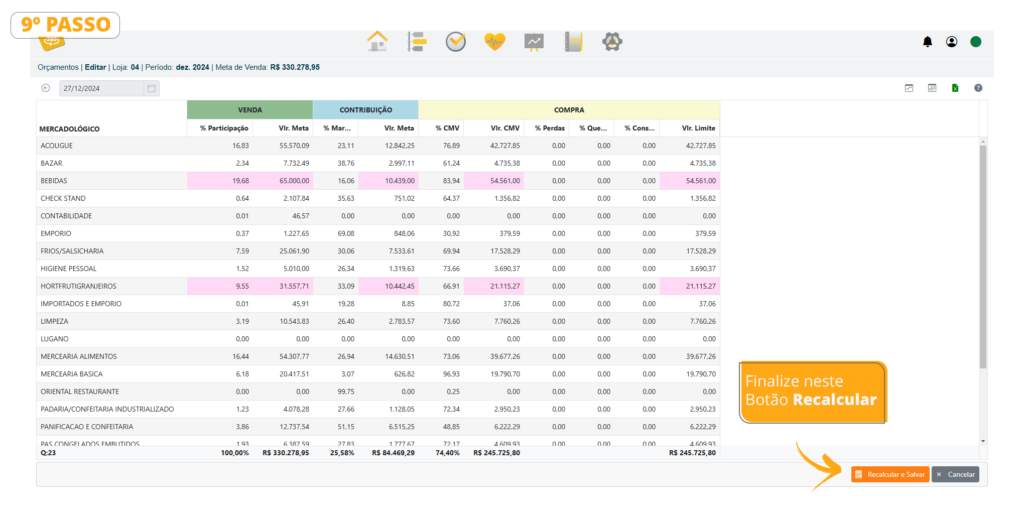
Como Editar Meta de Vendas POR MÊS/MERCADOLÓGICO #
Click aqui para assistir o Vídeo Completo de Edições;
Editar Meta de Vendas por Mês/Mercadológico
Siga os passos abaixo conforme mostram as imagens.
1. Controladoria> Orçamento
2. Escolha a Loja que deseja “Editar” e selecione ela como mostra a imagem abaixo.
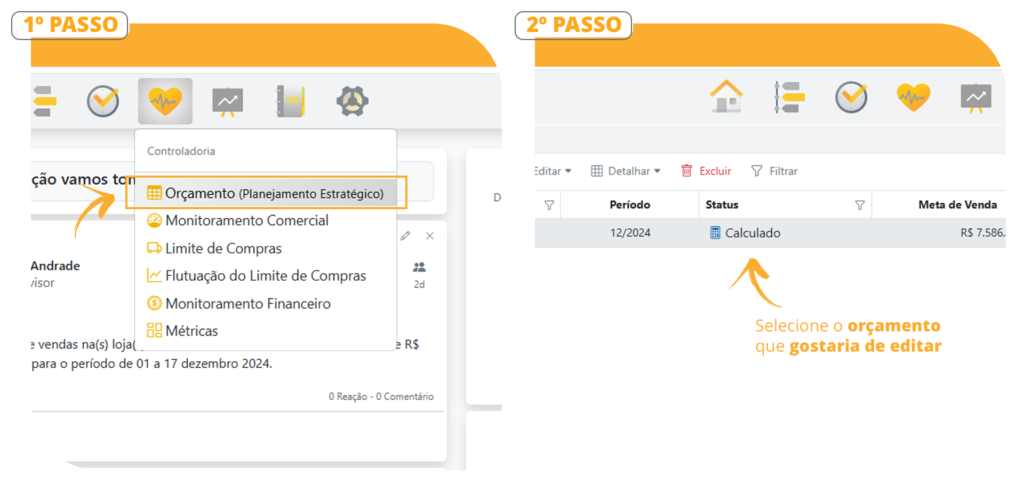
3. Click em “Editar“, escolha uma das opções de edição. No exemplo abaixo estamos editando por “Mês/Mercadológico“
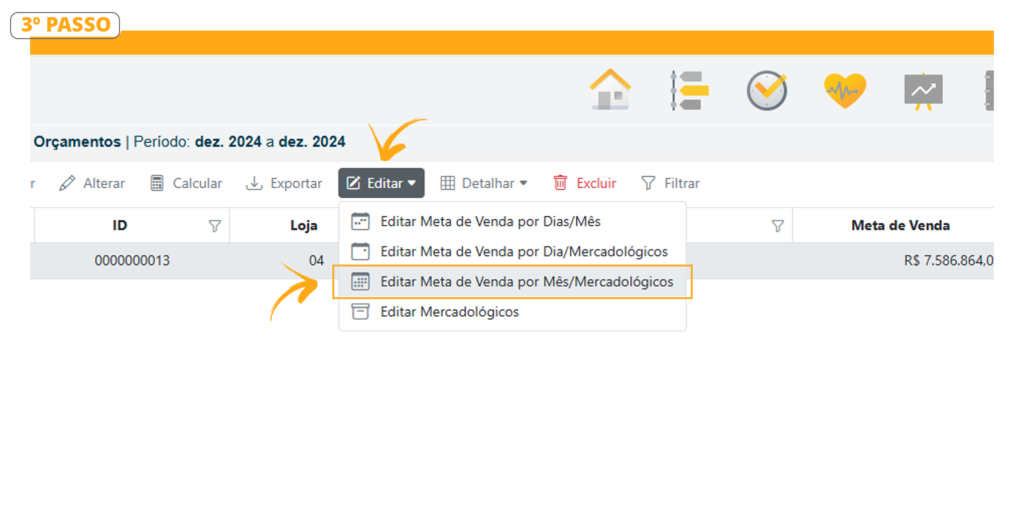
4. Só é possível editar os valores nas colunas onde estão marcadas em “Laranja” conforme a imagem abaixo
Colunas Editáveis: [Vlr. Meta] – [%CMV] – [%Perdas] – [%Quebra] – [%Consumo]
Cálculo da Margem de Contribuição:
Margem = 100 – (totalCustoComImposto / (totalVenda / 100)
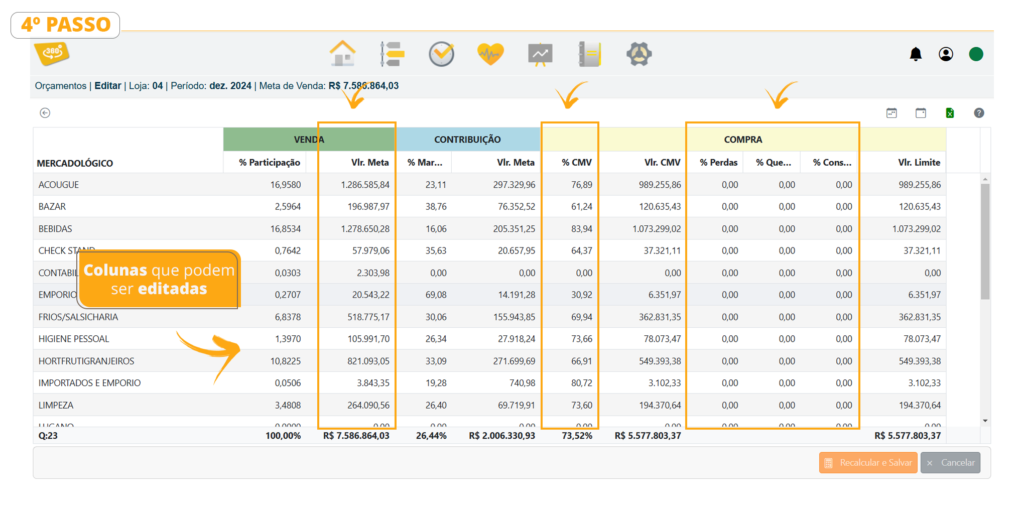
5. Veja no Exemplo abaixo como Editar os valores
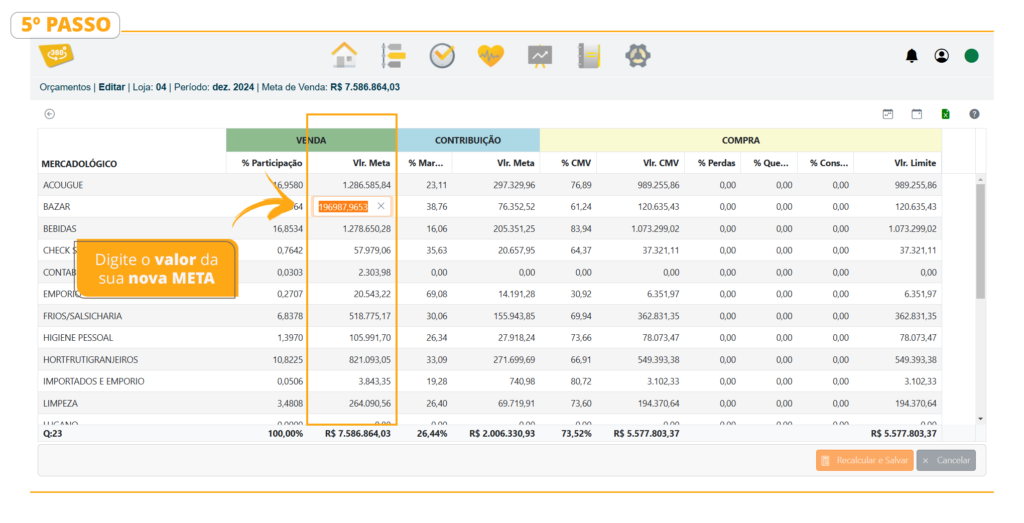
6. A Coluna muda de cor para indicar que a mesma sofreu uma Edição.
Quando você muda a meta de um Mercadológico, ele não redistribui automaticamente para os outros, mas ele já compõe a conta da diferença no campo acima da tela para que facilite a edição dos próximos Mercadológicos.
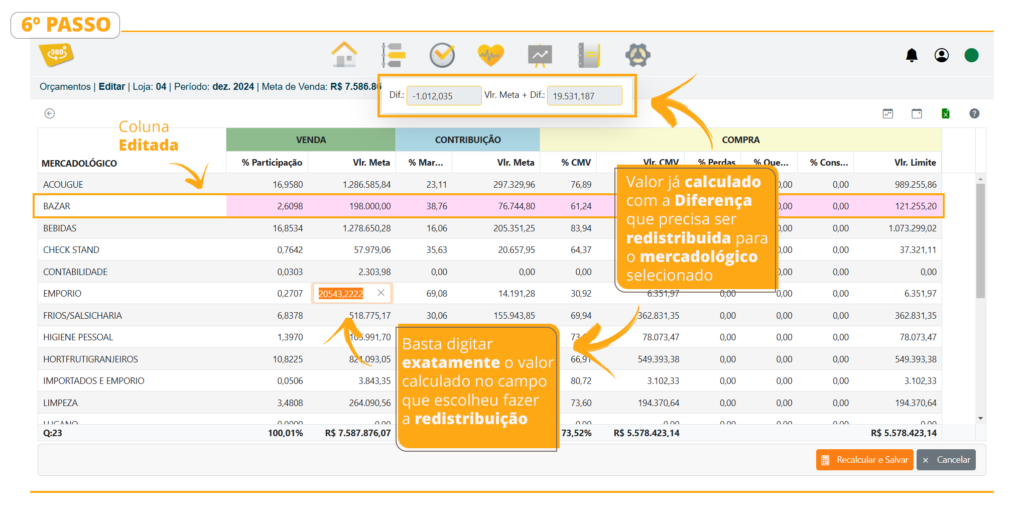
7. Feito todas as Edições, basta Clicar no botão “Recalcular e Salvar” que ele irá finalizar a operação.
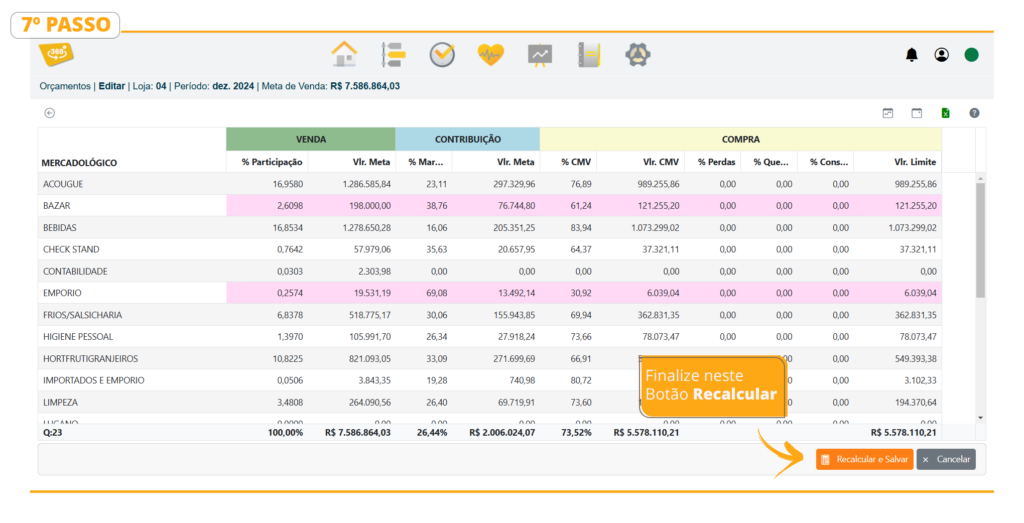
Como Editar MERCADOLÓGICOS #
Esta "edição" altera todos os dias do mês conforme participação dos dias e mercadológicos. Utilizamos esta etapa quando precisamos "Adicionar" um mercadológico dentro do plano estratégico da controladoria.
Para Adicionar um Mercadológico, siga as etapas abaixo conforme as imagens
1. Controladoria> Orçamento
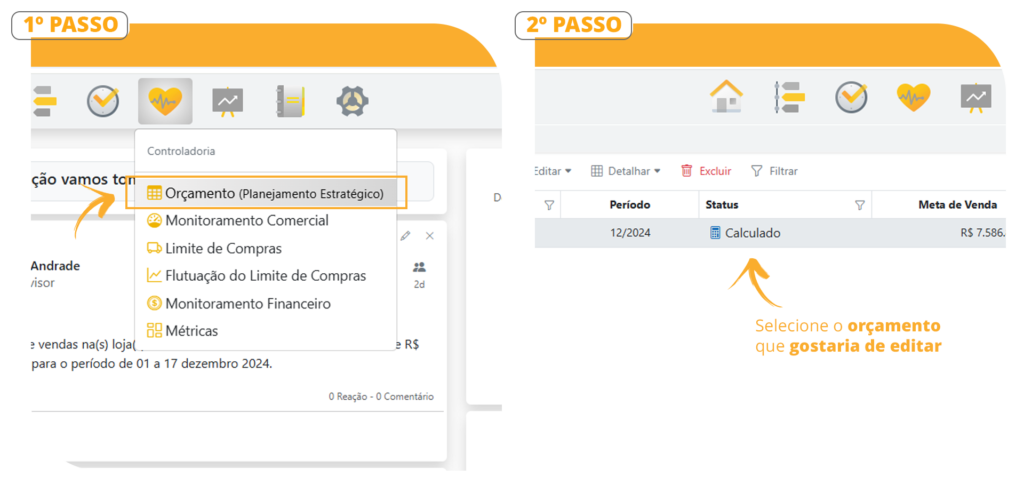
3. Selecione a Loja que gostaria de Adicionar o Mercadológico
– Click em “Editar“
– Escolha “Editar Mercadológicos“
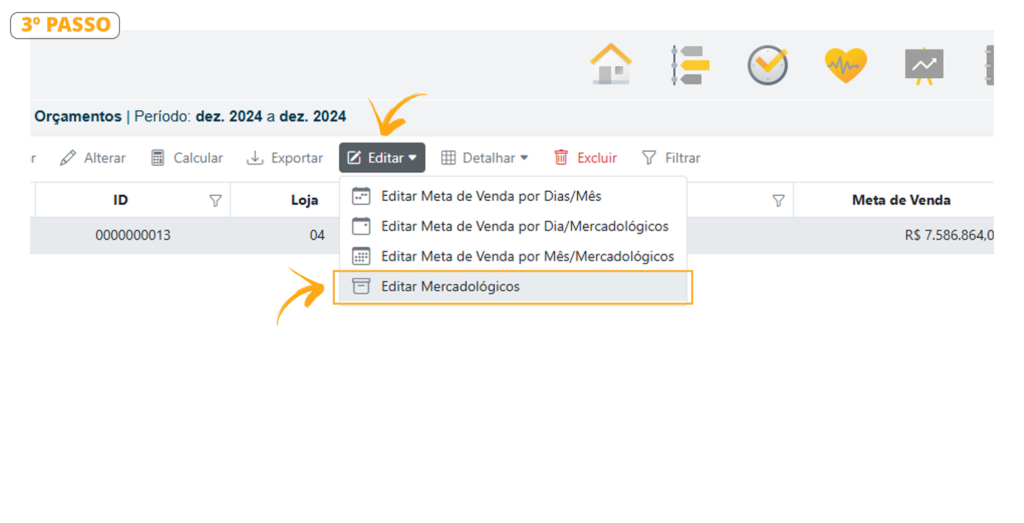
4. Escolha o Mercadológico que gostaria de Adicionar
– Finalize Clicando no botão “Adicionar e Salvar“
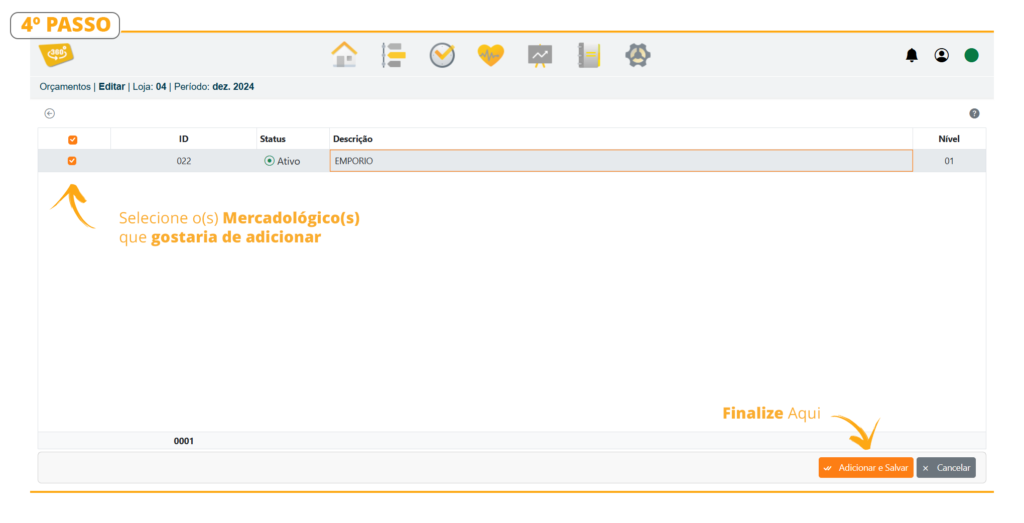
– Observe que agora o Status ficará mostrando como “Editado“
- Para ver os resultados com os novos Mercadológicos adicionados é necessário aguardar 24h. - Caso queira ver algum resultado imediato, é necessário dar uma "carga manual" na sincronização.
Saiba como dar uma “Carga Manual” click AQUI
Como Detalhar (Conferir) Meta de Vendas POR DIA/MÊS #
Click aqui para assistir o Vídeo Completo;
Detalhar Meta de Vendas por Dia/Mês
Esta função está disponível para conferir as metas de vendas de forma segura evitando alterar algo por acidente.
Siga os passos abaixo conforme mostram as imagens.
1. Controladoria> Orçamento
2. Escolha a Loja que deseja “Detalhar / Conferir” escolha a opção Detalhar Meta de Venda por Dias/Mês;
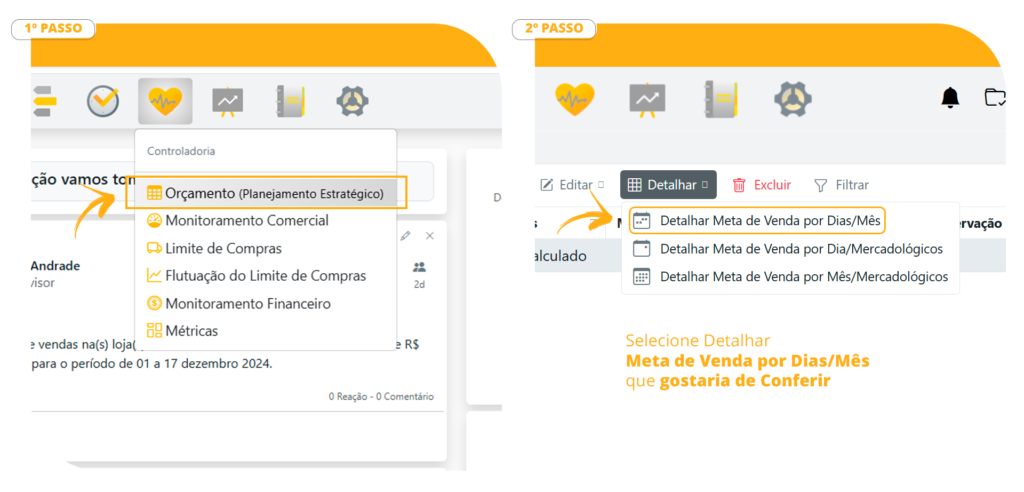
2. Veja um exemplo de como é a tela de conferência conforme a imagem abaixo;
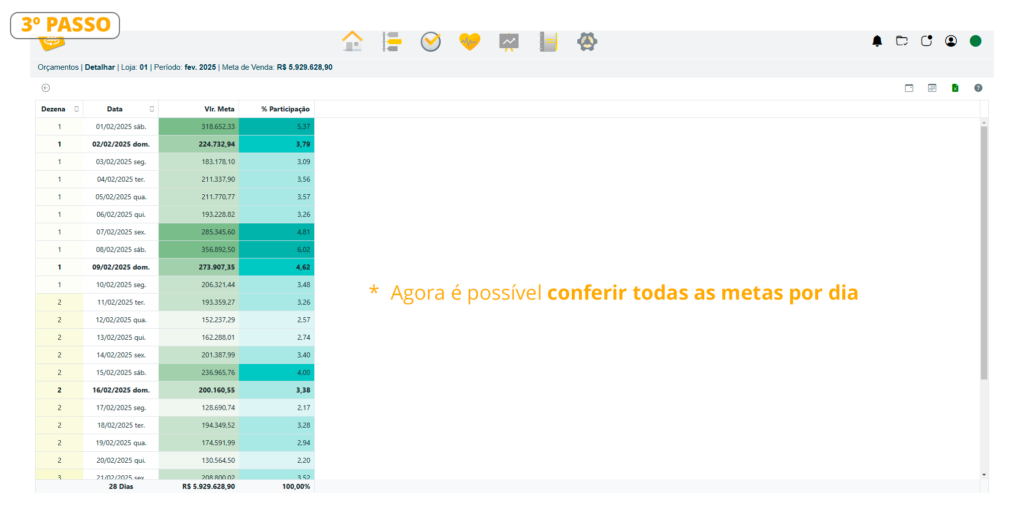
Como Detalhar Meta de Venda POR DIA/MERCADOLÓGICOS #
Click aqui para assistir o Vídeo Completo;
Detalhar Meta de Venda por Dia/MERCADOLÓGICOS
Esta função está disponível para conferir as metas de vendas de forma segura evitando alterar algo por acidente.
Siga os passos abaixo conforme mostram as imagens.
1. Controladoria> Orçamento
2. Escolha a Loja que deseja “Detalhar / Conferir” escolha a opção Detalhar Meta de Venda por Dia/MERCADOLÓGICO;
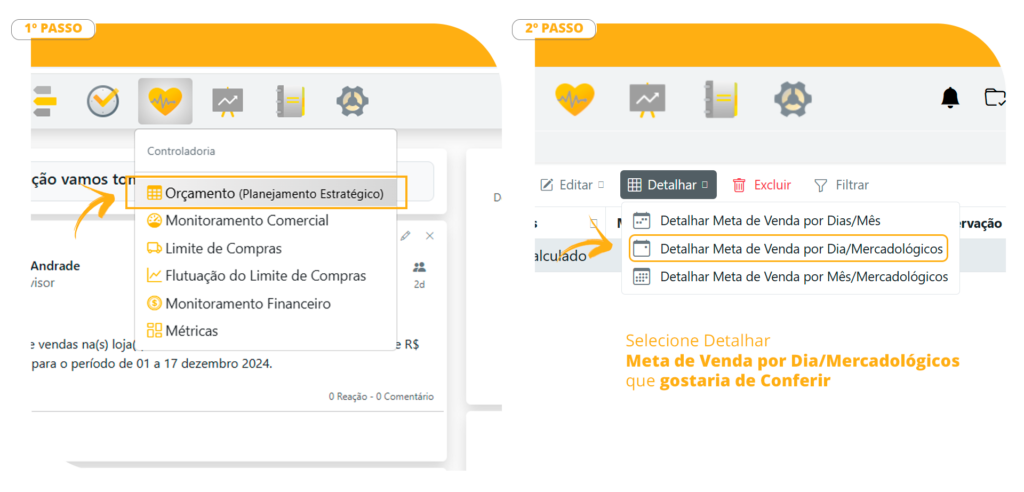
2. Veja um exemplo de como é a tela de conferência conforme a imagem abaixo;
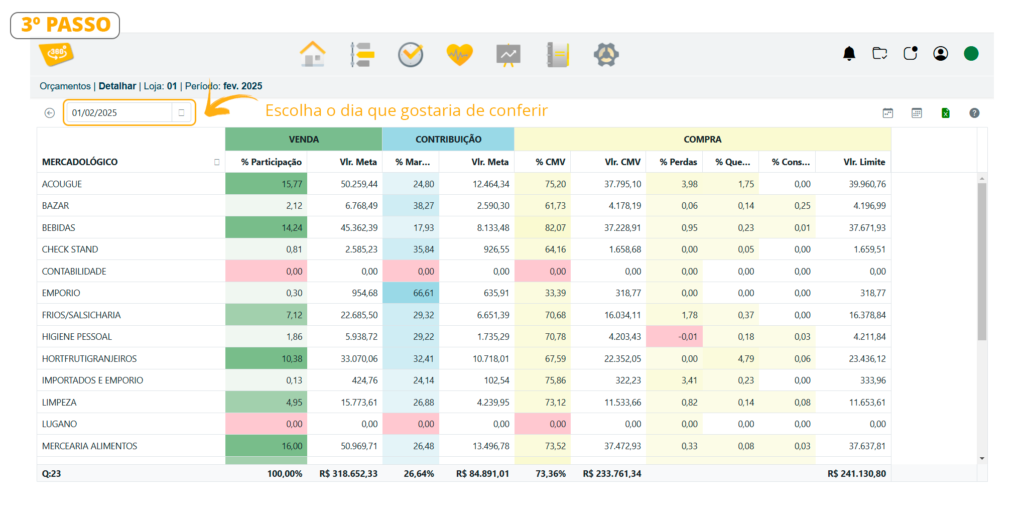
Como Detalhar Meta de Venda POR MÊS/MERCADOLÓGICOS #
Click aqui para assistir o Vídeo Completo;
Detalhar Meta de Venda por Mês/MERCADOLÓGICOS
Esta função está disponível para conferir as metas de vendas de forma segura evitando alterar algo por acidente.
Siga os passos abaixo conforme mostram as imagens.
1. Controladoria> Orçamento
2. Escolha a Loja que deseja “Detalhar / Conferir” escolha a opção Detalhar Meta de Venda por Mês/MERCADOLÓGICO;
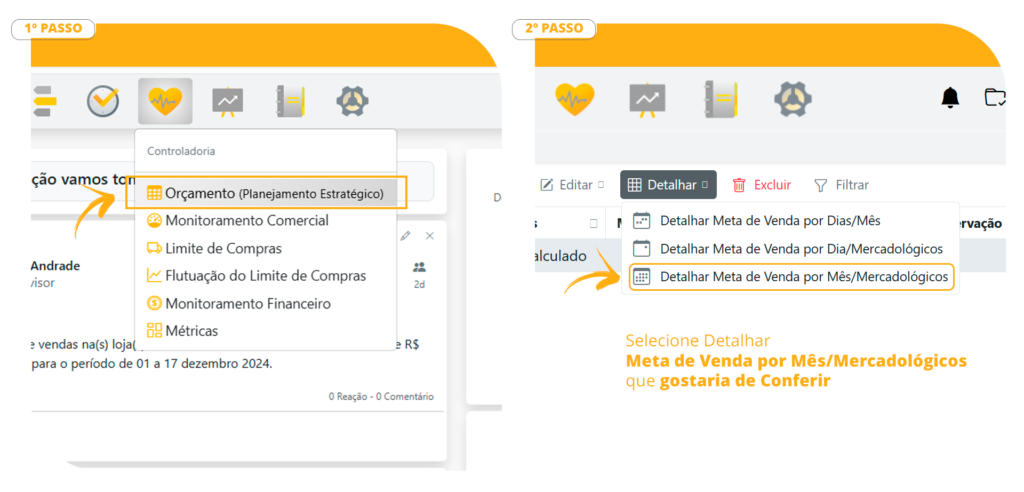
2. Veja um exemplo de como é a tela de conferência conforme a imagem abaixo;
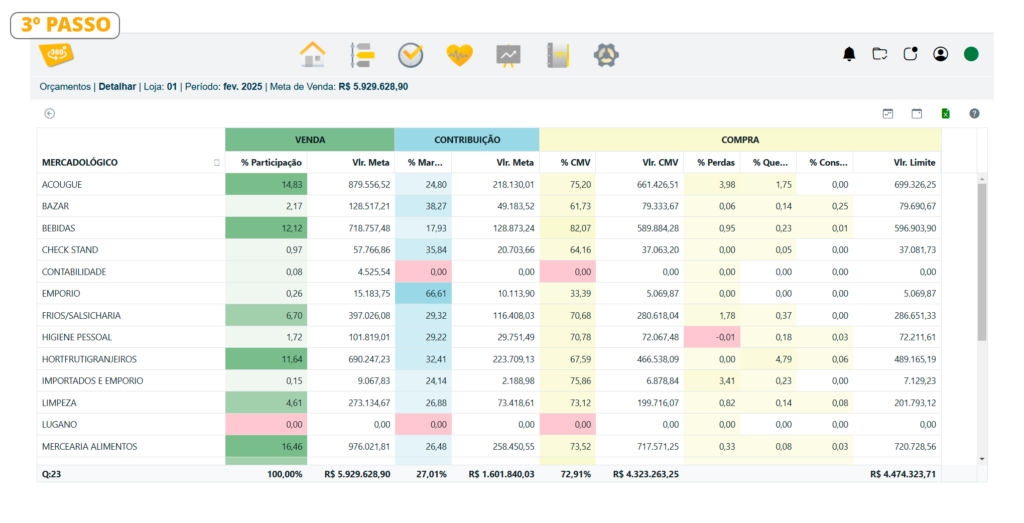
Margem Média(Orçamento) vs % Margem de Contribuição #
Para cálculo da Margem (Média) no momento de Criar o orçamento, o Controller informa a média dos últimos dois meses ou o cliente informa a margem desejada. Essa margem é utilizada para cálculo do Ponto de Equilíbrio.
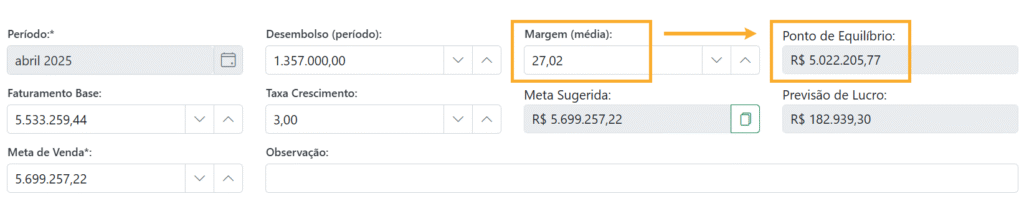
Quando passamos para a próxima rotina, que é Calcular o Orçamento, o Controller utiliza com base no histórico, faz o rateio da meta de Vendas por mercadológicos e na sequência por dias, respeitando a sazonalidade do período, definindo assim a Margem de Contribuição (que também é uma margem com base nos meses anteriores).
Essa Margem apurada após todo esse cálculo será a Margem de Contribuição demonstrada no detalhamento do orçamento e também a margem demonstrada como indicador no Card % Margem de Contribuição no Métricas.